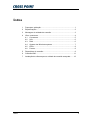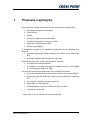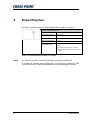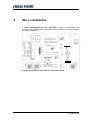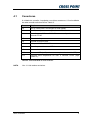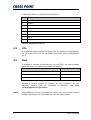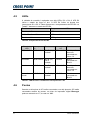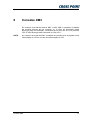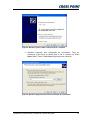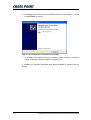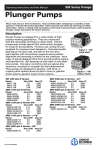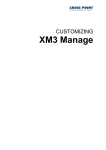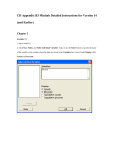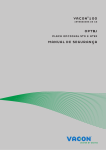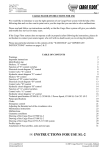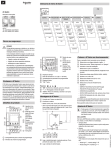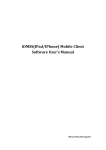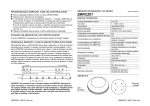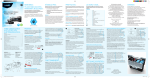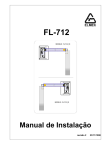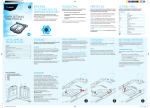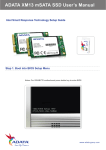Download XMCU4(A) Unidade de Conexão
Transcript
MANUAL XMCU4(A) Unidade de Conexão Condições: As transações, as distribuições, etc., deverão estar de acordo com os termos gerais de distribuição, como depositado na Câmara de Comércio de Meppel, Países Baixos. O número de registo é K.v.K. 04058425. Versão 1.4. (24-10-2005) Índice Índice 1 Proposta e aplicação ........................................................................ 1 2 Especificações.................................................................................. 2 3 Montagem da unidade de conexão .................................................. 3 4 IOs e conectores............................................................................... 4 4.1 Conectores .............................................................................. 5 4.2 I/Os.......................................................................................... 6 4.3 Relé ......................................................................................... 6 4.4 Ajustes dos Microinterruptores................................................ 7 4.5 LEDs........................................................................................ 8 4.6 Pontes ..................................................................................... 8 5 Dispositivos de conexão ................................................................... 9 6 Conexão XM3 ................................................................................. 11 7 Instalação do software para a unidade de conexão avançada....... 12 II 1 Proposta e aplicação Este pacote da unidade de conexão contém os seguintes componentes: • Montagem da placa de ancoragem. • Placa inferior. • Tampa. • PCB (com quadro de extensão USB*). • CD-Rom que contém o controlador USB*. • Cabo tipo A USB ao tipo B USB*. • Manual de instalação. A unidade de conexão é um dispositivo apropriado para a instalação que permite: • Conectar dispositivos RS485 múltiplos que usam o Cross Point Field Bus • Conectar unidades XM3 múltiplas em uma rede. Estão disponíveis duas versões da unidade de conexão: • A unidade de conexão standard. • A unidade de conexão avançada que habilita conectar a rede RS485 a um computador através do USB. As seguintes funções são fornecidas com a unidade de conexão: • Conectar os dispositivos de Cross Point múltiplos a uma rede RS485. • Quadro de extensão USB para conectar o(s) dispositivo(s) RS485 ao PC*. • Um relé para oferecer segurança contínua. • Saída para um relé adicional. • Possibilidade de conectar um leitor bioscrypt (só XM3). • Conectores removíveis. * Disponível só com a unidade de conexão avançada. Proposta e aplicação 1 2 Especificações Na Tabela 1 são fornecidas as especificações da unidade de conexão. Especificações técnicas Dimensões 150 x 100 x 31.6 mm (5.9 x 3.9 x 1.2 pol) Consumo de corrente Max 100 mA Tensão de Entrada 8 – 15 Volt Alcance da temperatura 0 - 60 °C Especificações de alimentação externa Entrada: 100 – 240V / 400mA Saída: Ao usar XM3 : 12VDC ± 0.5V / 1 A Max Ao usar os dispositivos RFAPP: 15VDC ±5% / 1 A Max Tabela 1: Especificação da unidade de conexão NOTA Ao conectar um XM3, a tensão de entrada não deverá exceder 12V. A unidade de conexão está equipada com um fusível auto reiniciável. Este fusível previne que o XM3 seja danificado por uma sobrecarga de tensão. 2 Especificações 3 Montagem da unidade de conexão Veja Figura 1 para os detalhes de montagem. A. Pegue o conjunto da placa de ancoragem e marque a posição dos furos de montagem na parede. As setas na parte frontal da placa de ancoragem devem ficar viradas para cima. Faça os furos (Ø 5mm), aplique as cavilhas (S5) e monte o conjunto da placa de ancoragem. B. Os conectores J4, J5, J7 e J8 (veja Figura 2) podem ser removidos da placa de circuito impresso de modo a realizar as conexões necessárias. Para criar a saída do cabo, destaque a(s) abertura(s) da parte inferior da placa. Coloque a parte inferior da placa, com a placa de circuito impresso, na placa de ancoragem. C. Ajuste as disposições do microinterruptor (veja Tabela 5) e coloque a tampa. Figura 1: Montagem da unidade de conexão Montagem da unidade de conexão 3 4 IOs e conectores REL 1 LIG J7 J6 Entrada de força D3 Conector I/O JP1 JP2 S2 J4 D4 S1 J9 REL-NO = relé normalmente aberto REL-CM = relé comum REL-NC = relé normalmente fechado Dispositivo Bus A Bus B J2 J5 USB J8 +12V RELOUT REL-NO REL-COM REL-NC SW1 Conectores do quadro de extensão Entrada de força GND +12V Conector relé Conector dispositivo J3 U 1 SW2 DES TERRA FORÇA 485B-2 485A-2 485B-1 485A-1 S4 S3 Relé TERRA Relé I/O-4 I/O-3 I/O-2 I/O-1 LIG Marrom Violeta Verde/azul Cinza/rosa Verde Cinza Preto Verm. Azul Rosa Amarelo Branco DES TERRA RELÉ I/O-4 TERRA I/O-3 I/O-2 TERRA I/O-1 A Fout! Verwijzingsbron niet gevonden. mostra a disposição dos terminais, microinterruptores, conectores, relés e LEDs do conjunto da placa de circuito impresso. J10 J11 Figura 2: Disposição de impressão da unidade de conexão 4 IOs e conectores 4.1 Conectores A unidade de conexão é equipada com vários conectores. A funcionalidade de cada conexão está descrita na Tabela 2. Conector Função J2 Bus A, usado para a construção da rede RS485. J3 Bus B, usado para a construção da rede RS485. J4 Conexão para XM3 ou XM13.56 ou outros dispositivos sem o conector RJ-45. J5 Entrada de força e terra. J6 Entrada de força e terra. J7 I/Os para XM3 ou XM13.56. J8 Conexão para relé externo REL1. J9 Reservado. J10 Conector USB tipo B (activo ao usar a placa de extensão USB). J11 Conector para dispositivos ao usar o conector RJ-45 (Veja Tabela 3). Tabela 2: Funcionalidade de cada conector. NOTA J4 e J11 são ambos exclusivos. IOs e conectores 5 A disposição do pin J11 está descrita na Tabela 3. Pin Função 1 485A-1 2 485B-1 3 485A-2 4 Força 5 TERRA 6 485B-2 7 Força 8 TERRA Tabela 3: Disposição do Pin J11 4.2 I/Os A unidade de conexão suporta até quatro I/Os que podem ser conectados ao J4. Os quatro I/Os do J4 são conectados aos quatro I/Os correspondentes do J7. 4.3 Relé A unidade de conexão é fornecida com um relé REL1. As taxas máximas absolutas para o relé estão mencionadas na Tabela 4. Taxas máximas absolutas (carga de resistência) valor Força max. de mudança 60 VA Tensão max. de mudança 30 VCC Corrente max. de mudança 2A Tabela 4: Taxas máximas absolutas Quando a corrente máxima de mudança 2A não é suficiente, um relé adicional (externo) pode ser conectado ao RELOUT (veja Fout! Verwijzingsbron niet gevonden.). NOTA 6 A saída RELOUT é uma saída aberta do colector com uma corrente máxima de 50mA. Esta saída não é protegida com tecla de acesso rápido. IOs e conectores 4.4 Ajustes dos Microinterruptores A unidade de conexão é equipada com quatro microinterruptores que estão descritos na Tabela 5. Botão LIGADO DESLIGADO S1 Bus limitado B (J3), realize a aplicação quando a unidade de conexão for a primeira ou a última na rede. Bus B (J3) não limitado. S2 Nenhum dispositivo está conectado ao J4 ou J11. O bus A (J2) é diretamente conectado ao bus B (J3). Um dispositivo está conectado ao conector J4 ou J11 S3 O relé é disparado por um sinal O relé é disparado por um sinal externo na entrada do RELÊ do codificado na entrada do RELÉ do J4 (veja Figura 2). J4 (veja Figura 2). Sinal baixo = Relé ligado. S4 A força da unidade de conexão é fornecida à RS485. A rede RS485 não está ligada pela unidade de conexão. Tabela 5: Ajustes dos microinterruptores Todas as vezes que o ajuste do microinterruptor S1 ou S2 muda, o LED D4 muda de cor. Consulte a Tabela 7. IOs e conectores 7 4.5 LEDs A unidade de conexão é equipada com dois LEDs, D3 e D4. O LED D3 indica o estado da força no bus. O LED D4 indica os ajustes dos interruptores S1 e S2. A Tabela 6 descreve o comportamento do LED D3 e a Tabela 7 descreve o estado do LED D4. Tensão Comportamento do LED Tensão < 8.5V LED a acender 8.5V < Tensão < 12V LED intermitente Tensão > 12V LED ligado Tabela 6: Comportamento do LED D3. Estado do LED Interruptor S1 Estado Interruptor S2 Estado DESLIGADO DESLIGADO Bus B (J3) é limitado. DESLIGADO Um dispositivo deve ser conectado ao J4 ou J11 Vermelho DESLIGADO Bus B (J3) não é limitado. LIGADO Verde LIGADO Bus B (J3) é limitado. DESLIGADO Um dispositivo deve ser conectado ao J4 ou J11 / LIGADO Bus B (J3) é limitado. LIGADO Vermelho Verde Bus A conectado ao Bus B Bus A conectado ao Bus B Tabela 7: LED D4 indica o estado dos interruptores S1 e S2. 4.6 Pontes Quando os dois pinos do JP1 estão conectados e os dois pinos do JP2 estão conectados através de pontes, um leitor de impressão digital Bioscrypt pode ser anexado ao J7, ao usar um XM3. 8 IOs e conectores 5 Dispositivos de conexão Uma unidade de conexão avançada deve ser a primeira unidade em uma rede com um máximo de 31 dispositivos quando uma conversão RS485/USB é estabelecida (veja Figura 3). Ao construir uma rede RS485, as unidades de conexão devem ser conectadas com um cabo FTP. Disposiivo1 Dispositivo 2 RS485 USB A RS485 RS485 Unidade de conexão avançada Dispositivo 31 B RS485 Unidade de conexão standard RS485 RS485 C RS485 Unidade de conexão standard D Unidade de conexão standard Figura 3: Dispositivos em uma rede. Ao construir uma rede RS485 com a unidade de conexão, as seguintes configurações da unidade de conexão (veja Figura 3) são possíveis. 1. Uma unidade de conexão avançada A está conectada ao PC e o Dispositivo 1 está presente em J4 ou J11. A unidade de conexão avançada está conectada a unidade de conexão standard B. S1 e S4 devem ser LIGADOS. Normalmente, uma unidade de conexão avançada é colocada a 3 metros (especificações USB) do PC e portanto o dispositivo não está sempre conectado a esta unidade de conexão avançada. Se este é o caso, mude o S2 para a posição LIGADO. 2. Uma unidade de conexão standard B está conectada a unidade de conexão avançada A (em J2) e a unidade de conexão standard C (em J3). O dispositivo 2 está conectado ao J4 ou J11. Os interruptores S1 e S2 devem ser DESLIGADOS e o S4 deve ser LIGADO. 3. O dispositivo, que é normalmente conectado a unidade de conexão standard C, é removido (temporariamente). A unidade de conexão standard é conectada à unidade de conexão standard B e unidade de conexão standard D. O botão S1 deve ser DESLIGADO, S2 e S4 devem ser LIGADOS. 4. Uma unidade de conexão standard D é conectada à unidade de conexão standard C (em J2), nenhuma unidade de conexão é conectada em J3. O dispositivo 31 está presente em J4 ou J11. Os botões S1 e S4 devem ser LIGADOS, o bus está limitado. Dispositivos de conexão 9 Uma alimentação deve ser conectada a uma ou mais unidades de conexão. É preferível que seja conectada uma alimentação à unidade de conexão avançada. Quando o LED D3 ou qualquer outra unidade de conexão começa a piscar, conecte uma nova alimentação. 10 Dispositivos de conexão 6 Conexão XM3 Ao construir uma rede de leitores XM3, o leitor XM3 é conectado à unidade de conexão através de um conector J4. O leitor de impressão digital Bioscrypt pode ser habilitado, conectando-se os pinos do JP1 e os pinos do JP2. O leitor Bioscrypt está conectado ao I/Os em J7. NOTA Ao construir uma rede de XM3, a unidade de conexão deve ser ligada a uma alimentação de 12V em vez de uma alimentação de 15V. Conexão XM3 11 7 Instalação do software para a unidade de conexão avançada Uma breve descrição é dada para facilitar a instalação da unidade de conexão ao PC que opera com Windows XP. 1. Coloque o CD-Rom fornecido na unidade de CD-Rom. 2. Conecte a unidade de conexão avançada ao PC, com o cabo USB fornecido. 3. Uma caixa de diálogo é exibida, onde Windows sugere verificar se existem actualizações. Carregue em No, not this time (Não, não agora) e prima o botão Next (Seguinte) (veja Figura 4). Figura 4: Windows sugere a verificação de actualizações. 4. Uma nova caixa de diálogo é exibida. O Windows pergunta onde pode encontrar o software. Seleccione Install from a list or specific location (Advanced) (Instale a partir de uma lista ou em local específico (Avançado) ) (veja Figura 5) Prima o botão Next (Seguinte). 12 Instalação do software para a unidade de conexão avançada Figura 5: Windows precisa saber onde encontrar o software. 5. Windows pergunta pela localização do controlador. Faça as mudanças (veja Figura 6). Mude para o CD e carregue no botão Open (Abrir). Prima o botão Next (Seguinte) para continuar. Figura 6: Windows pergunta pela exacta localização do controlador. Instalação do software para a unidade de conexão avançada 13 6. A instalação do Conversor Serial USB foi concluída (veja Figura 7). Prima o botão Finish (Concluir). Figura 7: A instalação do controlador foi concluída 7. O Windows irá encontrar um novo hardware. Neste momento, uma porta virtual COM está instalada. Repita as etapas 3 a 6. A unidade de conexão avançada está agora instalada e pronta para ser usada. 14 Instalação do software para a unidade de conexão avançada